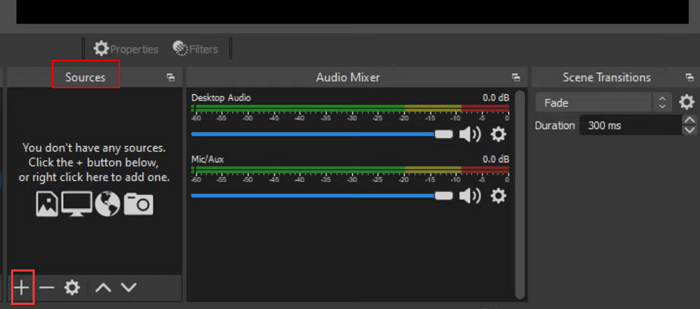Sto testando YouTube TV per il periodo di 5 giorni. Voglio registrare un programma che è già iniziato. C'è un modo per fare questo? E gli eventi dal vivo? Grazie! ___bobowilliams da Reddit
Bene, non puoi registrare lo spettacolo in corso con la funzione di registrazione integrata su YouTube TV. Ecco come funziona la funzione di registrazione: gli utenti aggiungono un programma che desiderano registrare tramite il pulsante "aggiungilo alla mia libreria" e tutti gli episodi futuri verranno registrati. Ma se fanno clic su un programma in esecuzione, inizia a suonare dal vivo.
Se vuoi davvero sapere come registrare uno spettacolo in corso su YouTube TV, leggi questo post. Ti forniamo alcuni strumenti fattibili che possono registrare un programma su YouTube TV in qualsiasi momento tu voglia. Immergiamoci!
Leggi anche:
Con quanto anticipo puoi registrare su YouTube TV?
Di solito non puoi andare oltre le 12 ore avanti. Normalmente, puoi registrare facilmente su YouTube TV . Tuttavia, se lo spettacolo è già in corso, non puoi registrarlo, almeno con la funzione di registrazione integrata. Se sei al lavoro, occupato con altre cose o non sei a casa e non puoi registrare manualmente lo spettacolo entro il limite di tempo, puoi utilizzare un registratore di terze parti che può avviare la registrazione automaticamente.
2 modi per registrare uno spettacolo in corso su YouTube TV
Per aiutarti a registrare programmi TV lunghi su YouTube TV, ti forniamo due software di registrazione dello schermo ampiamente utilizzati e le guide per utilizzarli. Leggi i dettagli ora.
1. Utilizza EaseUS RecExperts
Non importa se lo spettacolo è in corso o meno, puoi avviare EaseUS RecExperts per iniziare immediatamente la registrazione. Con un'interfaccia semplice e chiara, questo strumento ha guadagnato popolarità tra gli utenti di tutto il mondo. La cosa migliore è che può registrare spettacoli senza limiti di tempo. Scaricalo adesso!
Non solo YouTube TV, questo strumento può registrare facilmente il live streaming di YouTube e molte app e piattaforme. È possibile registrare TikTok, Zoom, Google Meet, ecc. Puoi persino registrare facilmente video in streaming da Vimeo o altre app video.
Il più grande vantaggio di questo strumento è che puoi utilizzare la sua funzione di registrazione programmata per consentire allo strumento di avviare e terminare automaticamente le registrazioni. Anche se non sei a casa, puoi catturare i programmi TV per guardarli successivamente.
Come registrare uno spettacolo in corso su YouTube TV con EaseUS RecExperts:
Passaggio 1. Avvia EaseUS RecExperts. Scegli una modalità di registrazione tra "Schermo intero" o "Regione" . Se scegli la seconda, dovrai selezionare manualmente l'area di registrazione.
Passo 2. Dopo aver selezionato la modalità di registrazione, devi scegliere quale audio registrare. Per registrare l'audio del sistema, fare clic sul simbolo dell'altoparlante; per registrare l'audio del microfono, fare clic sul simbolo del microfono; per non registrare alcun suono, non selezionare nulla.
Passo 3. Quindi, puoi fare clic sul pulsante rosso "REC" per avviare la registrazione. Se vuoi mettere in pausa la registrazione, clicca sul pulsante bianco "Pausa" ; per terminare la registrazione cliccare sul pulsante rosso "Stop" .
Passaggio 4. Dopo la registrazione, si aprirà la finestra con l'elenco delle registrazioni. Qui puoi visualizzare, dividere, eliminare e gestire facilmente le tue registrazioni.
Condividi questo post con più persone se lo trovi utile!
2. Utilizza OBS Studio
OBS Studio è popolare come registratore di schermo gratuito . È totalmente gratuito perché è un programma open source e nessuno ti addebiterà alcun costo per il suo utilizzo. OBS offre servizi di registrazione e streaming in alta definizione. Puoi anche registrare più spettacoli contemporaneamente in finestre diverse.
Molte persone apprezzano i suoi tasti di scelta rapida personalizzabili che li aiutano a controllare facilmente la registrazione. Tuttavia, i principianti potrebbero trovarlo gravoso poiché vogliono solo che il programma dica loro come operare. Se vuoi un registratore facile, pensa ad altri.
![Crea fonte in OBS]()
Come registrare uno spettacolo in corso su YouTube TV con OBS Studio:
Passaggio 1. Avvia OBS Studio sul tuo computer e vai allo spettacolo che desideri registrare.
Passaggio 2. Trova la casella "Sorgenti" e fai clic sull'icona "+" per creare una visualizzazione. Vai su "Impostazioni" per regolare i parametri di registrazione in base alle tue esigenze.
Passaggio 3. Infine, riproduci il video e fai clic su "Avvia registrazione" su OBS per iniziare la registrazione. Fare clic su "Interrompi registrazione" per completare la registrazione.
Registra uno spettacolo in corso su YouTube TV Domande frequenti
1. Qual è lo svantaggio di YouTube TV?
Il prezzo di YouTube TV è relativamente alto, il prezzo mensile è aumentato a $ 73 dopo essere sceso a $ 35. E molte reti sportive regionali non sono disponibili su di esso. Inoltre gli utenti Roku hanno avuto temporaneamente difficoltà con YouTube TV a causa di una controversia contrattuale.
2. YouTube TV dispone di un DVR?
Sì, YouTube TV include il servizio DVR cloud senza costi aggiuntivi. Consente agli utenti di registrare un numero illimitato di programmi TV, film ed eventi sportivi.
3. YouTube TV è davvero più economica della TV via cavo?
Sì, YouTube TV è più economica della TV via cavo. Con oltre 100 canali inclusi nel suo piano base, comprese le stazioni affiliate locali, YouTube TV ti aiuta a rimanere aggiornato su molti programmi della rete preferiti.
Conclusione
Tutto sommato, non puoi registrare un programma TV YouTube senza un registratore dello schermo di terze parti. Se desideri registrare un lungo programma TV, potresti aver bisogno di un registratore dello schermo senza limiti di tempo. EaseUS RecExperts è uno di questi programmi di registrazione dello schermo. Scaricalo subito per iniziare a registrare i tuoi programmi TV YouTube preferiti!